GitHub Zeiterfassung mit einem Klick
Verbinden Sie Ihren GitHub-Arbeitsbereich in drei einfachen Schritten mit der TMetric-Zeiterfassung App. Verfolgen Sie die Zeit, die Sie für die Arbeit an einem Issue aufgewendet haben, mit einem Mausklick. Erhalten Sie umfassende und präzise Berichte für Ihre Projekte. Verlieren Sie niemals eine Minute Ihrer kostbaren Zeit.
Fügen Sie eine Timer-Schaltfläche zu GitHub-Issues hinzu
Führen Sie diese drei einfachen Schritte durch, um die Zeiterfassung in GitHub zu bringen.
Die Einrichtung dauert nicht länger als 3 Minuten.
Zeiterfassungs-App mit erweiterten Abrechnungs- und Berichtsfunktionen

Browser-Add-On für TMetric, das die Zeiterfassung mit einem Klick für beliebte Web-Apps ermöglicht

Melden Sie sich jetzt in dem GitHub-Konto an und verfolgen Sie die Zeit

Funktionen
Keine manuelle Eingabe erforderlich
- Die Timer-Schaltfläche ist in jeden GitHub-Issue integriert
- Mit nur einem Klick können Sie den Timer starten
- Sie müssen nicht stoppen, bevor Sie zu einem anderen Issue wechseln

Links zu GitHub von TMetric
- Jeder Zeiteintrag enthält einen Link zu einem GitHub-Issue
- GitHub-Repositories werden TMetric-Projekten zugeordnet
- GitHub-Labels werden Zeiteinträgen automatisch zugewiesen

Leistungsstarke Zeitberichte
- Sehen Sie die Zeit Ihres Teams an einem Ort
- Gruppieren, sortieren und filtern Sie Berichte
- Exportieren Sie Zeitberichte und stellen Sie Ihren Kunden Rechnungen

So verwenden Sie die Zeiterfassung in GitHub
1. Suchen Sie nach der Timer-Schaltfläche in einem GitHub-Issue
Wählen Sie auf der Registerkarte Issues einen erforderlichen Issue aus. Ein Dialogfenster wird geöffnet, in dem Sie den Inhalt des Issues anzeigen und bearbeiten können. Sie sehen die Schaltfläche Start timer in der oberen rechten Ecke des Fensters.
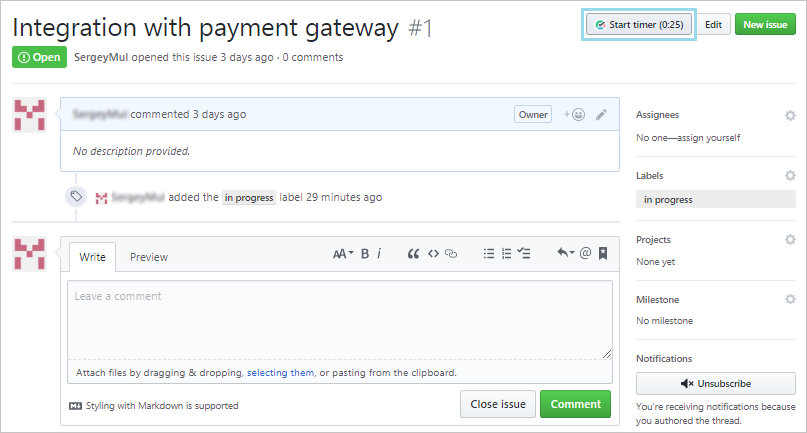
2. Starten Sie den Timer für einen Issue
Klicken Sie auf die Schaltfläche Start timer und TMetric beginnt Ihre GitHub-Arbeitszeit zu erfassen. Beachten Sie, dass sich die Schaltfläche Start timer in die Schaltfläche Stop timer ändert und die für die Aufgabe aufgewendete Zeit anzeigt.
Wenn Sie der Eigentümer des Arbeitsbereichs oder der zugewiesene Administrator in TMetric sind und den Timer zum ersten Mal starten, zieht sich TMetric aus GitHub zurück und fügt Ihrem TMetric-Arbeitsbereich Folgendes hinzu:
- Issuename
- Issue-ID
- Projektname
- Labels
Labels werden den im TMetric-Arbeitsbereich vorhandenen Tags zugeordnet. Wenn im TMetric-Arbeitsbereich die Das Erstellen von Tags im Handumdrehen ermöglichen-Option aktiviert ist, werden die Labels automatisch erstellt.
Der entsprechende Zeiteintrag wird auf der Zeit-Seite in der TMetric-Webanwendung angezeigt. Sie können einfach zum GitHub-Issue zurückkehren, indem Sie einfach auf das Link-Symbol neben dem Aufgabennamen klicken (in unserem Fall ist ID #1).
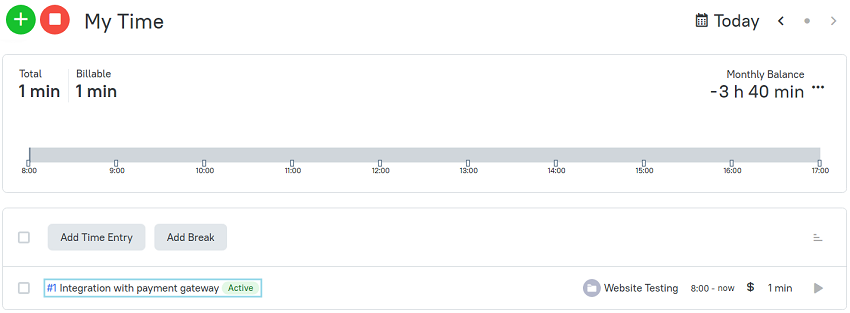
3. Bearbeiten Sie gegebenenfalls den Zeiteintrag
Ein Zeiteintrag mit einer externen Aufgabe kann bearbeitet werden. Sie können den Namen der Aufgabe bearbeiten, den Projekt und Tags ändern, ohne einen Link zum GitHub-Issue zu verlieren.
Um die Aufgabe von dem GitHub-Issue zu trennen, klicken Sie auf das Kreuzsymbol neben dem Aufgabennamen in der unteren rechten Ecke des Zeiteintragseditors.
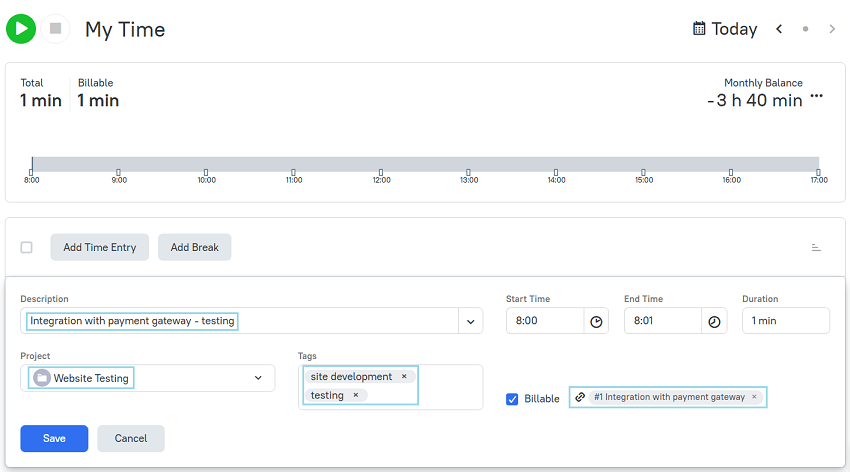
4. Zeigen Sie einen Zeitbericht an
Berichte zeigen die Zeit von verschiedenen externen Systemen sowie die manuell in TMetric eingegebene Zeit.
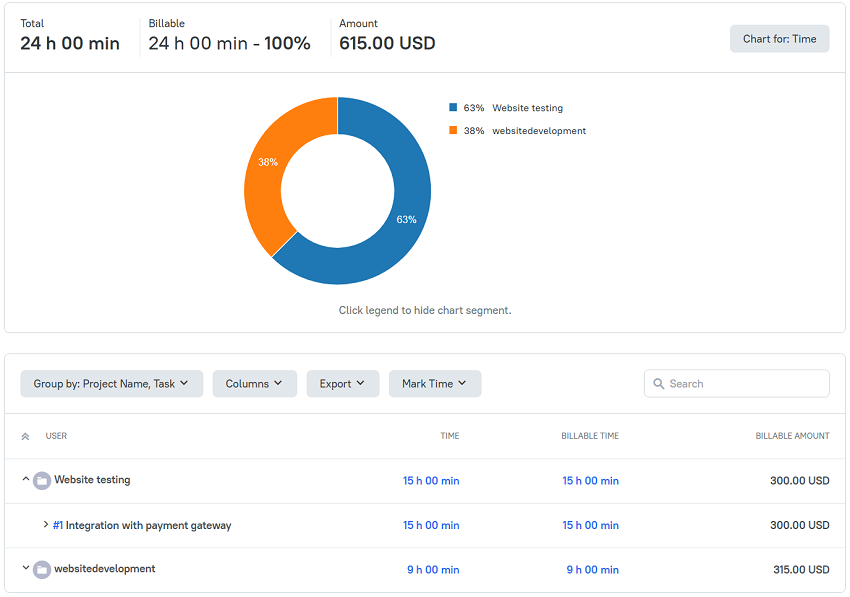
TMetric ist eine großartige Zeiterfassung App, mit der Sie Ihre Zeit kontrollieren und den ganzen Tag über produktiv bleiben können!
Erkunden Sie andere Lösungen
Lassen Sie die Zeit für sich arbeiten!
Unterstützt von 




